Tento návod popisuje instalaci a nastavení VPN klienta na počítačích s operačním sytémem MS Windows.
Podporované verze Windows jsou Windows 8.1 a vyšší 32-bit a 64-bit.
Instalaci lze provést pouze s právy Administrátora!
1. Stáhněte si instalační balíček pro PC (x64(intel/amd), arm)
2. Stažený instalační balíček spusťte.
3. Na uvítací obrazovce pokračujte tlačítkem Next >.
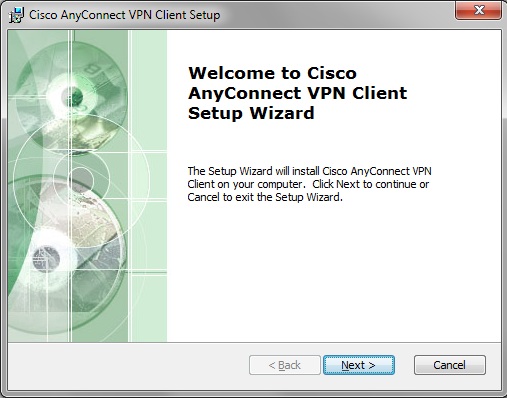
4. Aplikace je připravená k instalaci. Pokračujte tlačítkem Install.

5. Instalaci dokončíte tlačítkem Finish.
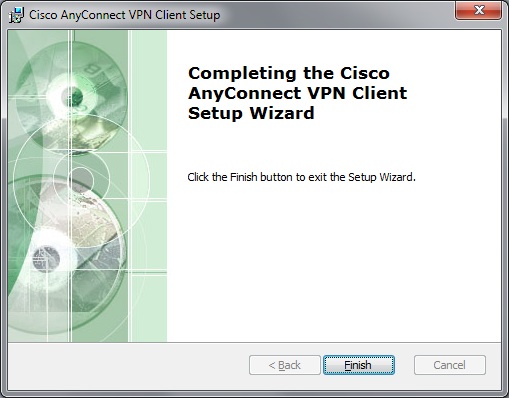
6. Pro dokončení instalace a spuštění VPN klienta je nutné restartovat počítač (závislé na verzi Windows - u novějších verzi se toto okno nezobrazuje a restart není vyžadován).
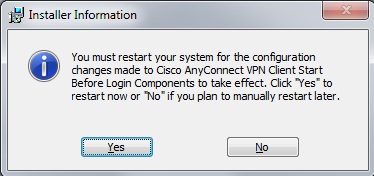
7. Po restartu se objevi v nabídce Start zástupce Cisco AnyConnect VPN Client. Aplikaci spusťte.
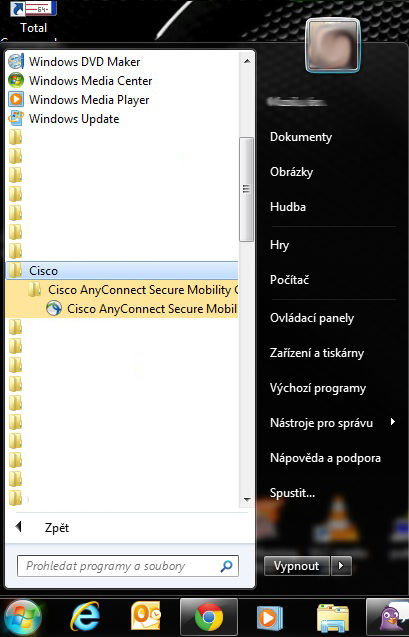
8. Do položky VPN: Zadejte vpn.vscht.cz a zmáčkněte Enter (Nebo klikněte na tlačítko Connect).
Zpřístupní se položky Username a Password.
Zadejte své doménové uživatelské jméno ve tvaru login@vscht.cz a své heslo a klikněte na tlačítko Connect.
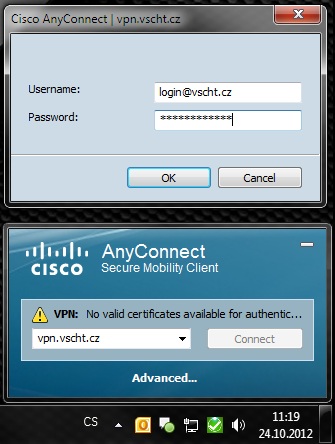
Pokud byly zadány přihlašovací údaje korektně, dojde k dotazu na vícefaktorový MFA kód a po jeho zadání k připojení.
MFA je nutné nastavit nezávisle předem. Klient Vás na jeho absenci neupozorňuje.
Přihlašovací okno se zavře a v oznamovací oblasti se objeví ikona zabezpečeného pripojení viz. obrazek.
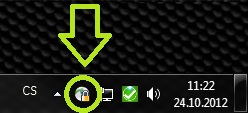
Kliknutím pravým tlačítkem myši na ikonu VPN klienta a výběrem položky disconnect v případě potřeby síťové připojení ukončíte.
Doplňkové informace týkající se provozu VPN
Aplikace se při přístupu do sítě automaticky nespouští. Je nutné vždy před vzdálenou prací v síti VŠCHT Praha VPN klienta ručně spustit a přihlásit.
Pro přístup k časopisům, databázím a jiné odborné literatuře vyžadující přístup z vnitřní sítě je nutné nastavit do webového prohlížeče školní proxy server.
Poté co se odpojíte od sítě VŠCHT nezapomeňte odstranit nastavení proxy serveru.
VPN klient není kompatibilní s Windows službou Sdílení připojení k internetu. V případě že máte tuto službu spuštěnou je nutné službu pozastavit a až poté spustit VPN klienta Cisco.
V případě, že služba běží před spustěním VPN, se nelze přihlásit.
V případě problémů s VPN lze po výzvě zaměstnanců VC nainstalovat tento diagnostický balíček(x64, arm).
Pokud máte s instalací nebo připojením problémy obraťte se na Technickou podporu Výpočetního centra.
 Výpočetní centrum
Výpočetní centrum